Synkronisera filer och mappar mellan olikasystem, och på olika plattformar, är inte så mycket nuförtiden, eftersom det finns olika tjänster som låter dig synkronisera data via en online-server eller appar som låter dig synkronisera filer via WiFi eller Ethernet. Det som sällan ses är en app som låter dig ställa in synkronisering mellan två mappar på samma eller olika enheter. SyncTwoFolders är en Mac-app som låter dig ställa in filsynkroniseringmellan två mappar, som kan finnas i samma enhet eller på olika enheter. Du kan synkronisera mappar antingen genom att synkronisera allt innehåll eller genom att selektivt välja vad du ska synkronisera från källmappen. Synkronisering kan vara ömsesidig (tvåvägs), ytterligare (nya filer synkroniseras) eller ersättas (alla filer ersätts med nya).
När den är installerad startar du appen och lägger till källanoch målmappar. Källmappen är den huvudmapp som du kommer att lägga till innehåll till, och målmappen är den som data synkroniseras till. Klicka på om du vill lägga till en källmapp Välj mapp under källan och välj relevant mapp. Lägga till en Mål , klicka på Välj mapp knappen under Mål.

Välj synkroniseringsläge under Synkroniseringsläge. Bilden bredvid mappen Källa och mål är ändringar för att återspegla det synkroniseringsläge du har valt. Ömsesidig läge synkroniserar filer på två sätt, dvs. nya filer som läggs till både källa och mål synkroniseras mellan varandra. De Källa slutför mål lägger till nya filer som har lagts till i källmappen till Mål. De Källa ersätter mål läge ersätter alla filer i Mål mapp med de i Källa ett.
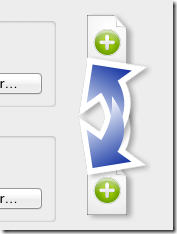
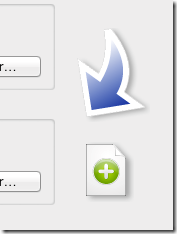
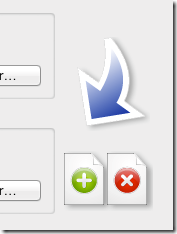
Du kan välja att alla filer ska synkroniseras som de är, eller välja vilka som ska synkroniseras när du har lagt till dem i Källa mapp. För att välja filer före synkronisering, kontrollera Simulering alternativ. Låt alternativet inte markeras för att synkronisera alla filer och klicka på Synkronisera för att synkronisera filer. Om du har valt simuleringsalternativet ser du en Kör simulering i stället för en synkronisera-knapp, klicka på vilket öppnar ett nytt fönster och listar alla filer i källmappen med en kryssruta bredvid var och en. Kontrollera filerna du vill synkronisera och klicka på Synkroniseringslogg.
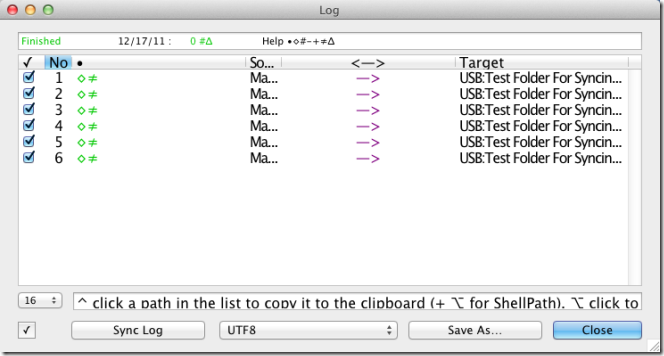
För att snabbt byta källa och målmapp, dukan klicka på tvåvägspilen som finns längst upp på knappen Synkronisera / kör simulering. Kontrollera. Om du vill ange filnamn som appen ska ignorera vid synkronisering Namn eller tillägg att ignorera och ange filnamn som du vill haapp för att förbise. Du kan ange flera filnamn genom att separera dem med en kolon (:). För att ställa in hur ofta filer ska synkroniseras klickar du på hjulliknande knappen precis ovanför bytknappen (pilarna som pekar i motsatta riktningar) och anger ett intervall.
Appen kan vara oerhört användbar för att skapa ensnabb säkerhetskopiering av filer, och också för att snabbt kopiera alla filer med regelbundna intervall till en flyttbar lagring, så att du inte behöver göra det manuellt när du är klar.
Skaffa SyncToFolders för Mac






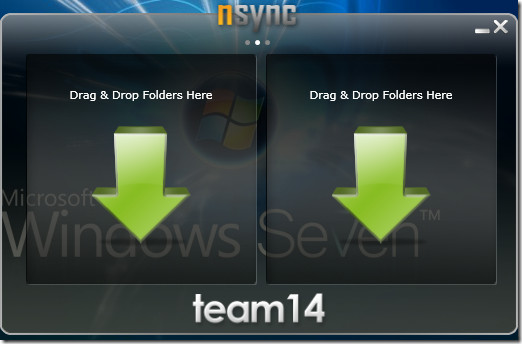






kommentarer